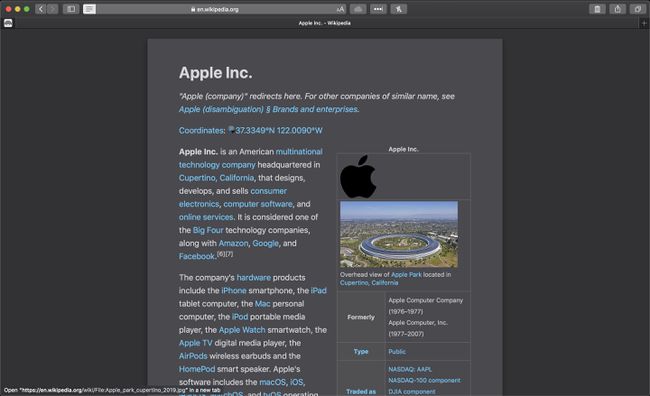Како да сачувате веб страницу као ПДФ у Сафарију на Мац-у
Шта треба знати
- У Сафарију отворите веб страницу и идите на Филе > Извези као ПДФ. Пратите упутства на екрану да бисте дали име датотеке и изабрали локацију за складиштење.
- Алтернативно, притисните Цомманд+П у Сафарију. Изаберите ПДФ падајући мени, изаберите Сачувај као ПДФ, а затим изаберите сачувати.
- Притисните Смена+Цомманд+Р у Сафарију да бисте отворили Реадер. Чувањем ПДФ-а у Реадер-у преузима се ПДФ чистији изглед.
Лако је извести веб страницу у а ПДФ фајл са Аппле-ом Сафари веб претраживач на Мац-у. Када сачувате веб страницу у ПДФ-у, можете да је делите тако да информације изгледају идентично ономе како се појављују на веб локацији. Све ПДФ датотеке изгледају исто на рачунару, таблета, телефон или други уређај. ПДФ-ови су такође алтернатива штампање веб странице.
Како да извезете веб страницу као ПДФ у Сафарију
Потребно је неколико кликова да бисте конвертовали веб страницу у ПДФ датотеку помоћу Сафарија.
Отворите веб страницу коју желите да сачувате у ПДФ-у.
-
Иди на Филе мени и изаберите Извези као ПДФ.
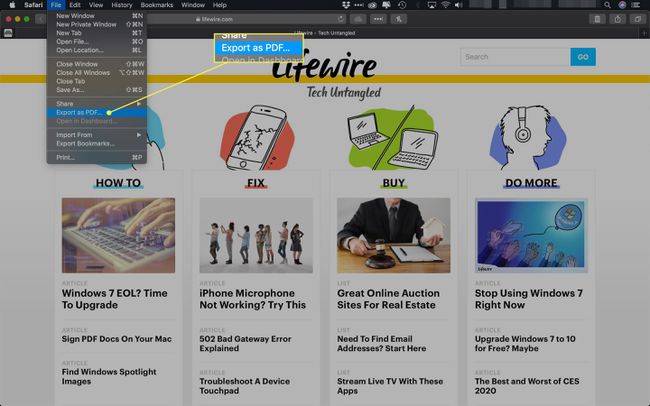
-
У прозору који се појави унесите назив за ПДФ датотеку и изаберите где да је сачувате.

-
Изаберите сачувати да сачувате веб страницу као ПДФ.
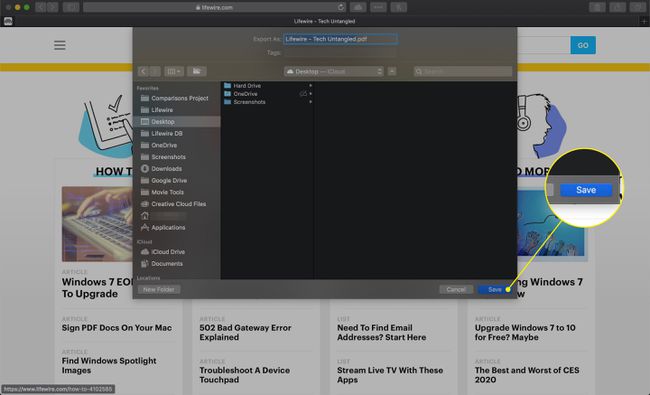
Како одштампати ПДФ са веб локације у Сафарију
Други начин да сачувате веб страницу као ПДФ датотеку је да одштампате страницу у ПДФ.
Ова функција је доступна у већини веб прегледача.
Идите на страницу коју желите да сачувате.
-
Иди на Филе мени и изаберите Принт.
Тастерска пречица је Цомманд+П.
-
Идите у доњи леви угао прозора за штампање и изаберите ПДФ падајућа стрелица.

-
Изаберите Сачувај као ПДФ.
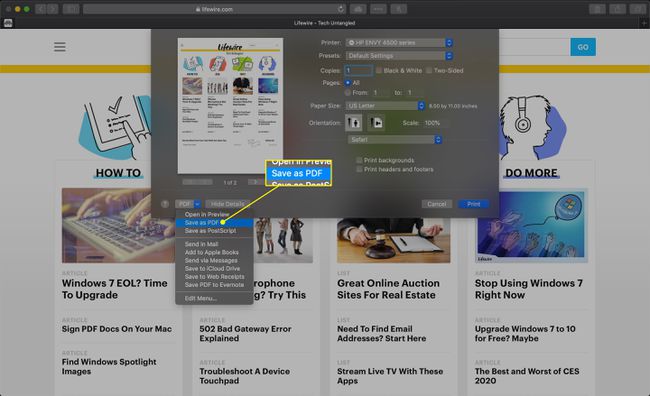
-
Унесите наслов за ПДФ и одаберите где ћете га сачувати.

-
Изаберите сачувати.

Направите чистији ПДФ у Сафарију
Користите режим читача да бисте уклонили огласе за чистији изглед приликом чувања странице као ПДФ-а. То чини сајтове лакшим за читање и једноставнијим за чување.
Реадер није доступан за сваку веб локацију.
Идите до сајта који желите да сачувате.
-
Иди на Поглед мени и изаберите Схов Реадер. Или притисните Смена+Цомманд+Р на тастатури. Ако је Схов Реадер опција је сива, није доступна за тренутну страницу.
Да бисте активирали режим читања у старијим верзијама Сафарија, изаберите икону у три реда поред УРЛ адресе.

-
У Реадер-у се отвара смањена верзија странице. Сачувајте страницу као ПДФ или је одштампајте као ПДФ да бисте задржали копију странице.